TP-LINK迷你无线路由企业设置安装
1、无论是XP或是win系统,首先打开网上邻居或网络,右击属性,进入适配器更改设置;
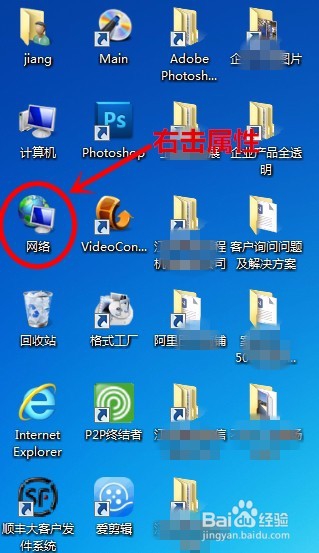
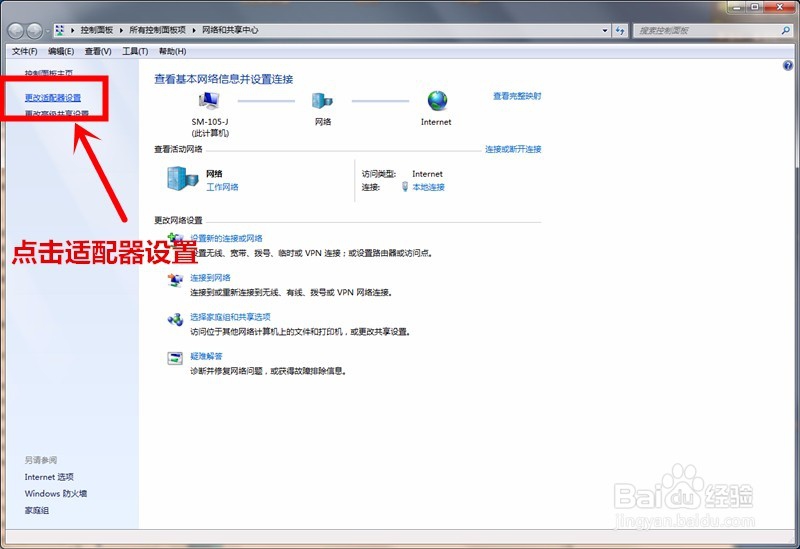
2、双击本地连接,选择详细信息,记录电脑与本地网络的IP、子网、网关等信息;
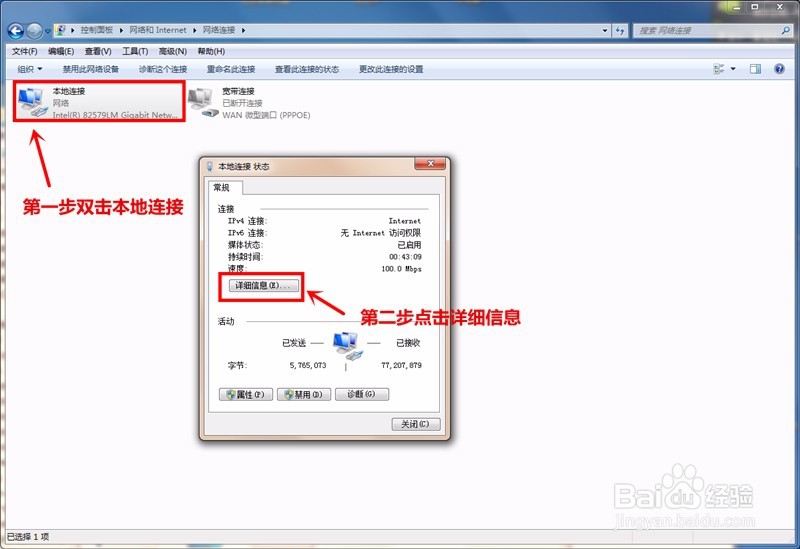
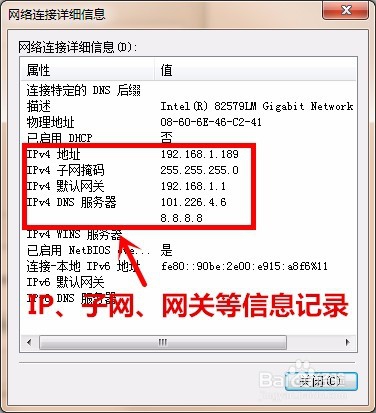
3、将迷你路由器插到电源上,对其进行初始化设置;


4、将迷你路由器上的开关从AP模式(接入点模式)拨到ROUTER模式(无线路由模式);

5、在公司台式机上插一个无线网卡,连接迷你路由器的WIFI信号;

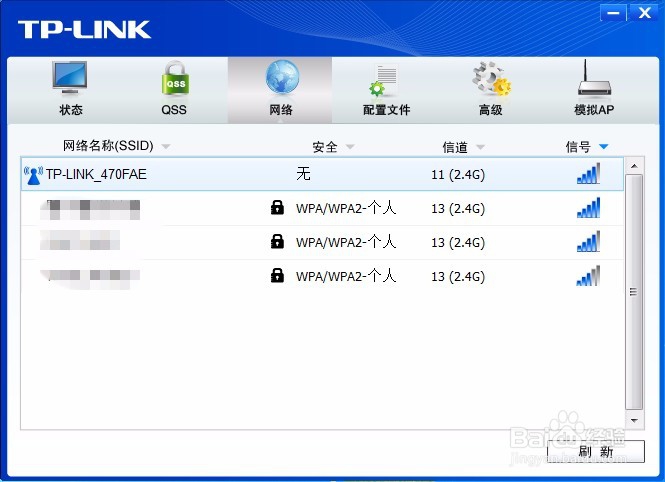
6、打开浏览器,在网页输入迷你路由器的管理界面192.168.1.253或tplogin.cn(可以查看路由器的底部),设置管理员密码并确认;
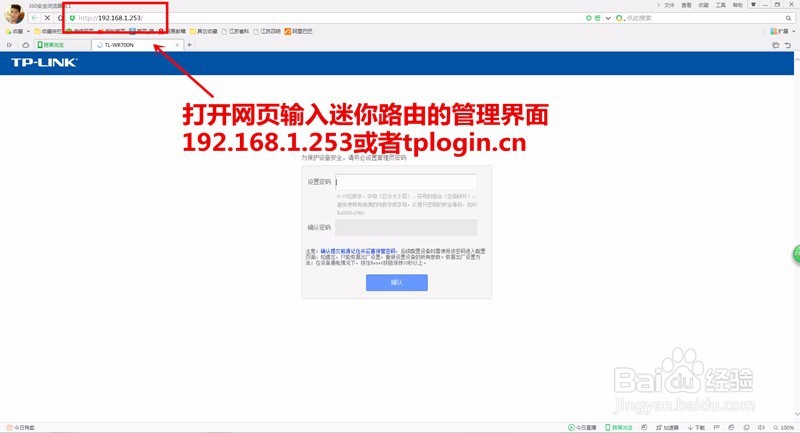
7、进入界面后点击网络参数选择LAN口设置,设置无线路由LAN口的IP192.168.X.253,X设置为2、3、4······,子网掩码与本地连接一样;
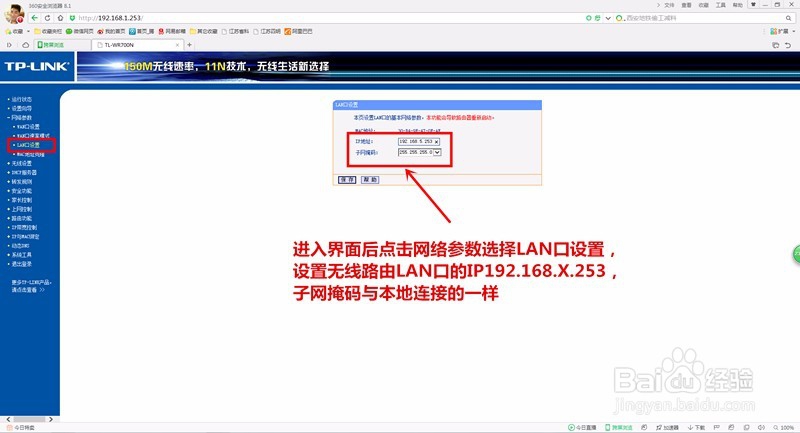
8、点击保存,路由器LAN IP设置成功后,管理界面进行重置;
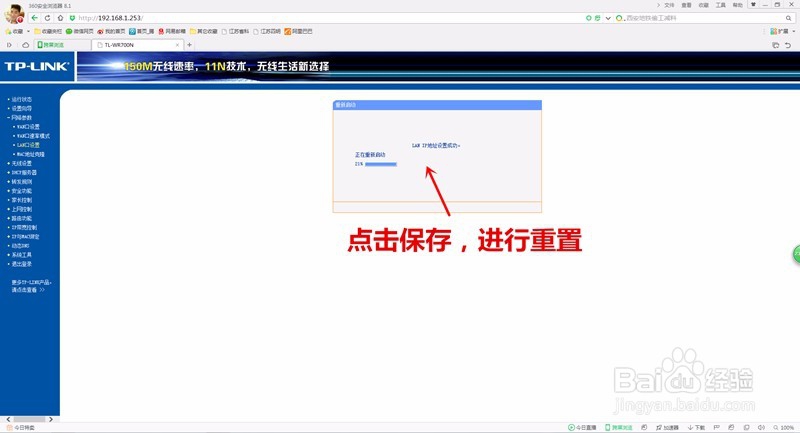
9、此时会发现管理界面已经变化,输入界面进入密码,确认;
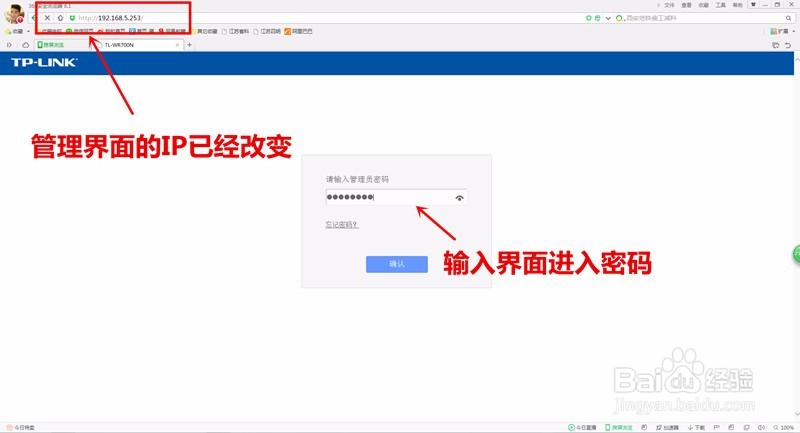
10、点击设置向导,选择下一步,设置迷你路由的无线网络名称及密码;
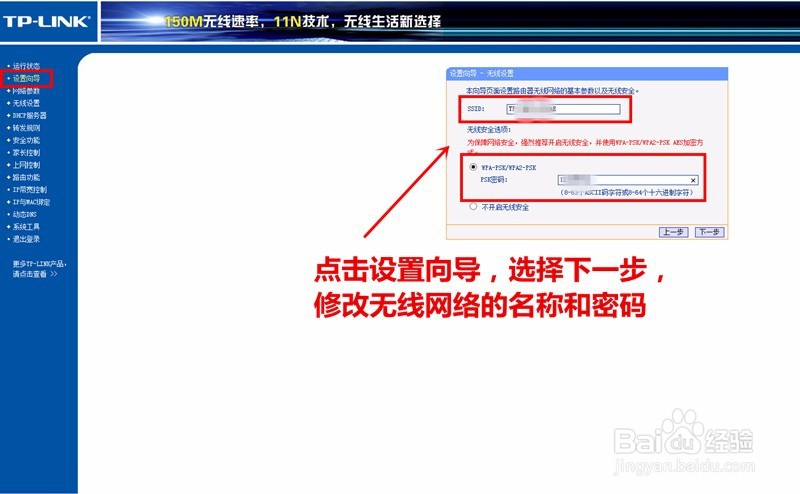
11、点击下一步,选择静态IP,为什么没有选择虚拟拨号或其他,主要是企业电脑的IP已经被绑定了,不容易被占用,另外企业宽带账号和密码并不知道;
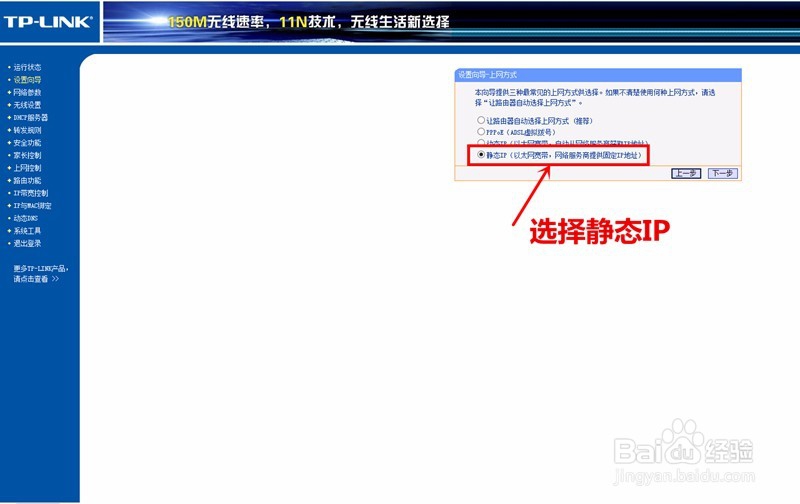
12、点击下一步,将之前电脑连接网络的本地IP地址填入,点击完成;
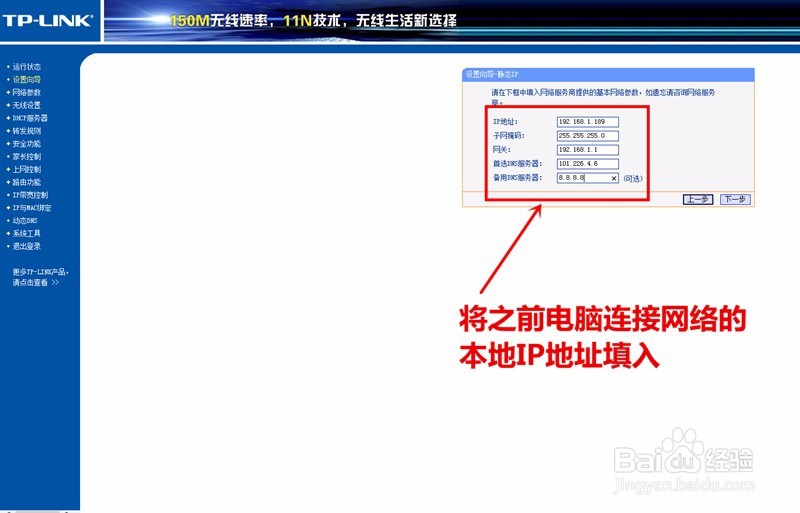
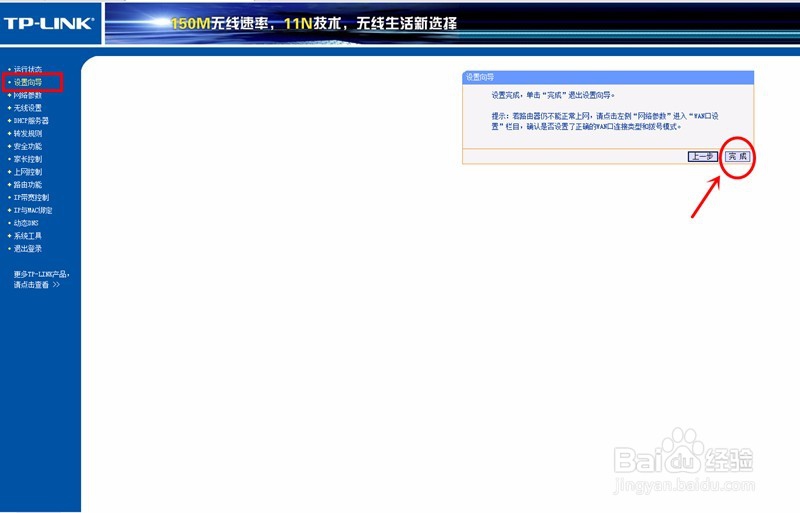
13、查看运行状态,设置信息一目了然;
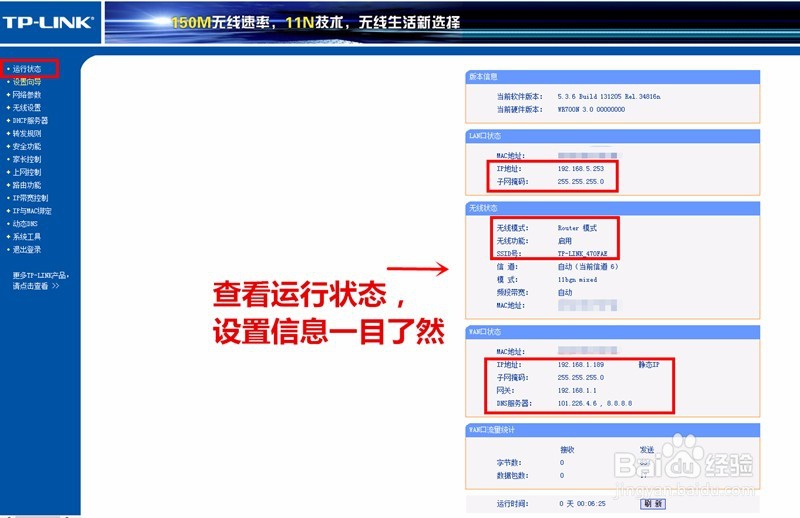
14、电脑和手机连接网络,了解上网情况;
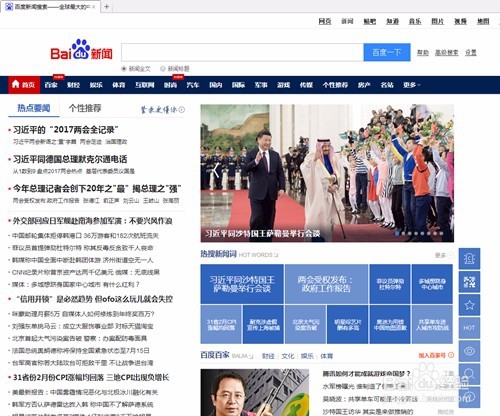
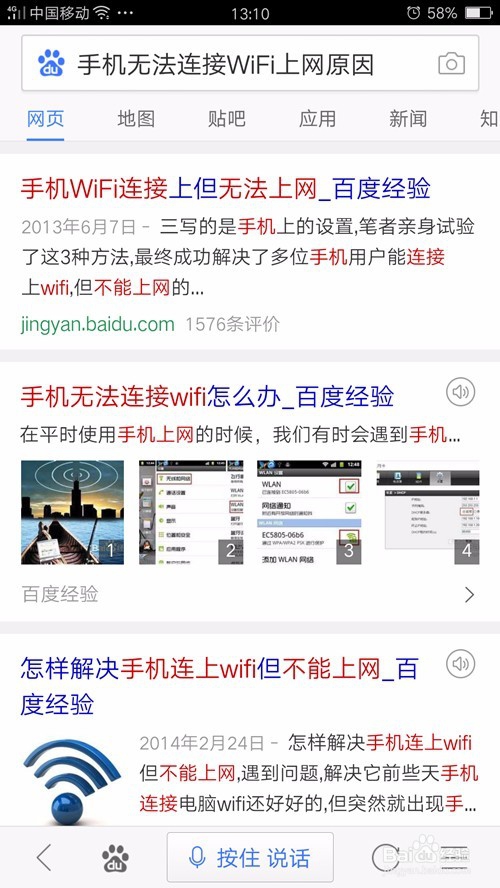
15、通过上述方法给宿舍同事安装了2台TP迷你路由和一台无线路由,都可以进行使用,监控软件P2P终结者看的清清楚楚。

声明:本网站引用、摘录或转载内容仅供网站访问者交流或参考,不代表本站立场,如存在版权或非法内容,请联系站长删除,联系邮箱:site.kefu@qq.com。
阅读量:66
阅读量:196
阅读量:73
阅读量:149
阅读量:149